Kako ocrtati tekst ili dodati obrub tekstu u GIMP-u
Ovdje je jednostavan vodič za dodavanje obruba tekstu i jednostavno ocrtavanje teksta u GIMP -u . GIMP je softver za vektorsko crtanje i uređivanje slika bogat značajkama za Windows 10 . Uz standardne operacije za uređivanje slika, možete ga koristiti za stvaranje animiranih GIF-ova(create animated GIFs) , grupnu promjenu veličine slika(batch resize images) , dodavanje efekata neonskog sjaja tekstu(add neon glow effects to text) , dodavanje sjene tekstu ili slici(add shadow to text or image) i još mnogo toga. U ovom softveru također možete dodati obrub svom tekstu u grafici. Za to ne morate puno raditi. Samo slijedite korake spomenute u ovom članku i moći ćete ocrtati svoj tekst u GIMP -u bez puno muke.
Kako ocrtati tekst(Text) ili dodati obrub(Border) tekstu u GIMP (Text)- u(GIMP)
Proces dodavanja obruba u tekst u GIMP -u sastoji se od sljedećih jednostavnih koraka:
- Pokrenite GIMP i stvorite novu sliku ili otvorite postojeću.
- Dodajte svoj tekst i kopirajte put iz teksta.
- Napravite novi prozirni sloj i odaberite put.
- Postavite veličinu rasta.
- Dodajte liniju poteza odabiru.
- Spremite ocrtani tekst kao sliku.
Pogledajmo gore navedene korake detaljno!
Prvo, morat ćete preuzeti i instalirati GIMP(install GIMP) ako ga već nemate na računalu sa sustavom Windows 10. Zatim možete nastaviti s donjim koracima za ocrtavanje teksta u GIMP -u .
Pokrenite aplikaciju GIMP , a zatim jednostavno stvorite novu grafičku sliku ili možete uvesti postojeću sliku u koju želite umetnuti obrubljen tekst. Za to jednostavno idite na izbornik Datoteka(File) i koristite funkciju Novo(New) ili Otvori(Open) .
Sada dodajte svoj tekst slici pomoću alata za tekst(Text) koji se nalazi u Alatnom(Toolbox) okviru s lijeve strane. Možete prilagoditi font, veličinu i boju dodanog teksta.
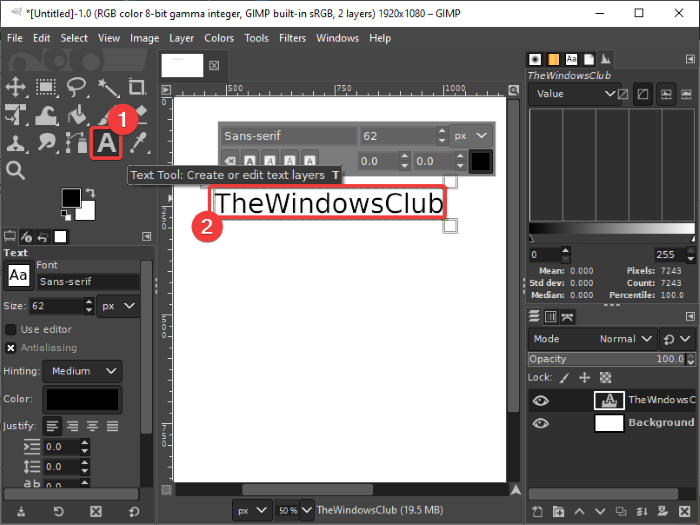
Nakon dodavanja i prilagođavanja teksta, desnom tipkom miša kliknite tekst i iz kontekstnog izbornika odaberite opciju Put od teksta(Path from Text) .
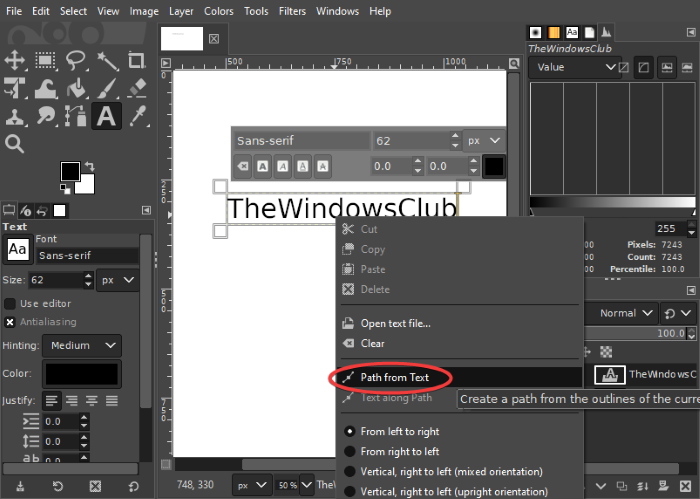
Zatim morate dodati novi sloj. Idite na izbornik Layer i kliknite na opciju New Layer ili jednostavno pritisnite tipku prečaca Shift+Ctrl+N da dodate novi sloj.
Otvorit će se skočni prozor za konfiguriranje postavki sloja. Ovdje morate postaviti polje Ispuni(Fill with) na vrijednost Transparentnost(Transparency) . I nazovite sloj nešto poput Text Outline ili Outline of Text . Pritisnite(Press) tipku OK nakon postavljanja ovih opcija.
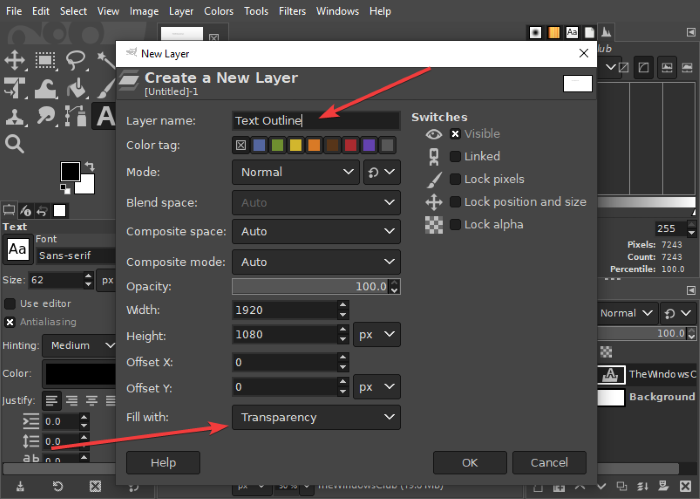
Nakon toga idite na izbornik Select i dodirnite opciju From Path . Vidjet ćete da je vaš tekst istaknut.
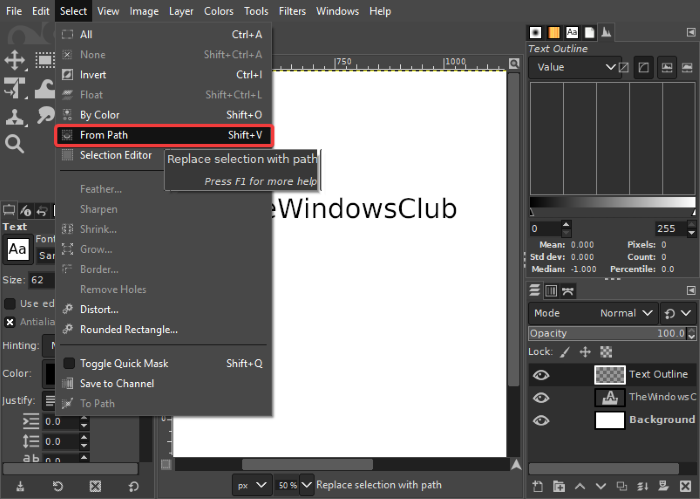
Sada ponovno prijeđite na izbornik Select i kliknite na opciju Grow . Otvorit će se mali dijaloški okvir u kojem možete odabrati veličinu rasta. Neka bude nešto poput 8 ili 10 piksela ili kako god želite.
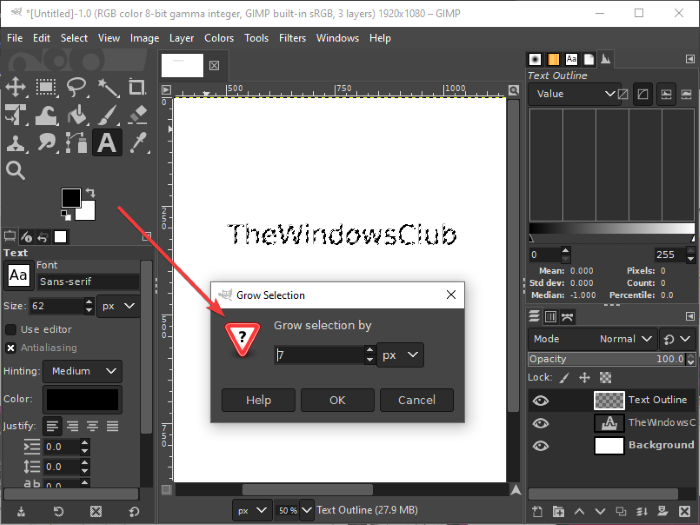
Prije nego što pređete na sljedeći korak, svakako odaberite aktivnu boju prednjeg plana za boju kojom želite ocrtati svoj tekst.
Idite na izbornik Uredi(Edit) sada i odavde kliknite na opciju Stroke Selection . Otvorit će se dijaloški okvir u kojem trebate odabrati opciju Stroke Line , a zatim postaviti različite opcije kao što su puna linija, stil linije, uzorak crtice, širina linije itd. Nakon postavljanja ovih opcija, pritisnite opciju Stroke .
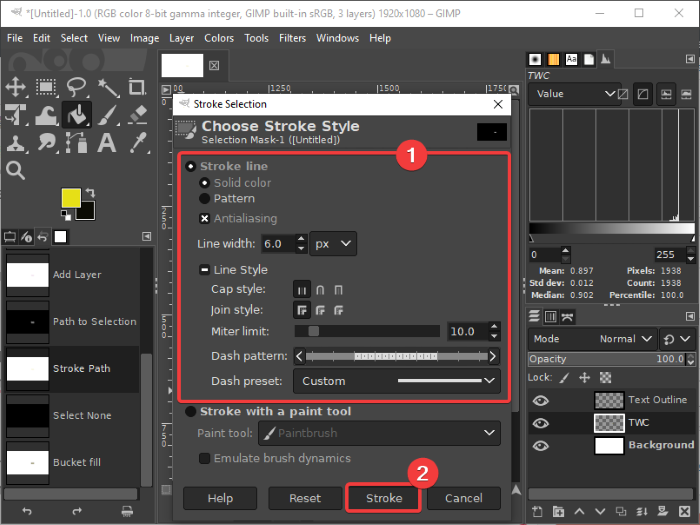
I, Voila ! Vidjet ćete obris koji je dodan vašem tekstu.
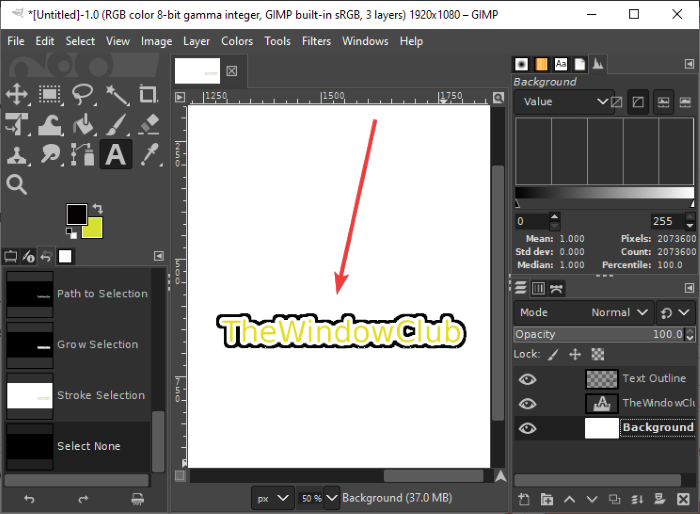
Ako želite, možete ukloniti pozadinski sloj kako biste stvorili obrubljen tekst s prozirnom pozadinom. Desnom tipkom miša kliknite na pozadinski sloj i kliknite na opciju Delete Layer . Nakon toga ponovite gornji korak tako da odete na Edit > Stroke Selection poteza i dodate liniju poteza.

Sada možete izvesti ocrtani tekst u nekoliko slikovnih formata uključujući PNG , JPG , WebP , GIF , BMP , PDF i mnoge druge.
Nadamo se da će vam ovaj članak pomoći da stvorite obrubljen tekst ili dodate obrub svom tekstu u GIMP -u .
Related posts
Kako dodati sjenu u tekst ili sliku u GIMP-u
Kako dodati tekst s efektom neonskog sjaja u GIMP
Kako dodati oznake spojlera u tekst i slike na Discordu
Kako staviti obrub ili okvir oko fotografije u Photoshopu
GIMP recenzija: Besplatan, moćan softver za uređivanje slika otvorenog koda
AwesomeWallpaper vam omogućuje prikaz slika i videa kao pozadine radne površine
PNG vs JPG vs GIF vs BMP vs TIF: objašnjeni formati slikovnih datoteka
Kako dodati i promijeniti boju pozadine platna u GIMP-u
Stvorite slike prilagođene webu uz Bzzt! Uređivač slika za Windows PC
Kako dodati tekst u GIMP na Windows PC
Najbolji besplatni softver za dizajn vektorske grafike za Windows 11/10
Najbolji softver za kompresiju i optimizaciju slike za Windows 10
Kako stvoriti prozirni GIF s GIMP-om u sustavu Windows 11/10
Kako promijeniti veličinu slika bez gubitka kvalitete pomoću GIMP uređivača slika
Optimizirajte i smanjite veličinu slike pomoću alata za optimizaciju slike
Popravite Discord slike koje se ne učitavaju na računalo
Kako urediti okvire animiranog GIF-a pomoću GIMP-a u sustavu Windows 11/10
Kako ukloniti pozadinu s fotografije pomoću GIMP-a
Najbolji alati za besplatno dodavanje vodenog žiga na sliku na mreži
Find.Same.Images.OK pronalazi sve vaše duplikate slika
